Об’єкти SmartArt (англ. smart – розумний, art – мистецтво) — вид графічних об’єктів у текстовому процесорі Word, які призначені для подання даних у вигляді різноманітних схем.
Дані на схемах зображуються у вигляді взаємопов’язаних фігур, усередині яких розміщується текст.
Приклади об’єктів SmartArt різних типів

Вибираючи макет, слід продумати:
- спосіб подання даних з урахуванням призначення макета, яке наведено праворуч у вікні;
- розмір тексту та кількість елементів на схемі.
Організаційна діаграма — це схема, яка відображає взаємне підпорядкування між об’єктами.
Приклад:
Використовуючи організаційні діаграми, можна подати класифікацію видів комп’ютерів (рис.1).
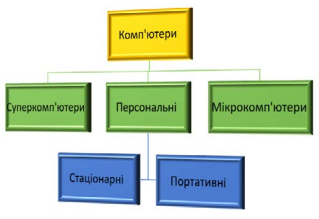
Рис.1
Для створення організаційної діаграми слід виконати такий алгоритм:
1. Вибрати місце в документі, куди буде вставлятися об’єкт.
2. Виконати Вставлення ⇒ Ілюстрації ⇒ SmartArt.
1. Вибрати місце в документі, куди буде вставлятися об’єкт.
2. Виконати Вставлення ⇒ Ілюстрації ⇒ SmartArt.
3. Вибрати в лівій частині вікна Вибір рисунка SmartArt потрібний тип макета – Ієрархія (Структура) (рис.2).
4. Вибрати у центральному списку вікна Вибір рисунка SmartArt потрібний макет, наприклад Організаційна діаграма.
5. Вибрати кнопку ОК.
4. Вибрати у центральному списку вікна Вибір рисунка SmartArt потрібний макет, наприклад Організаційна діаграма.
5. Вибрати кнопку ОК.
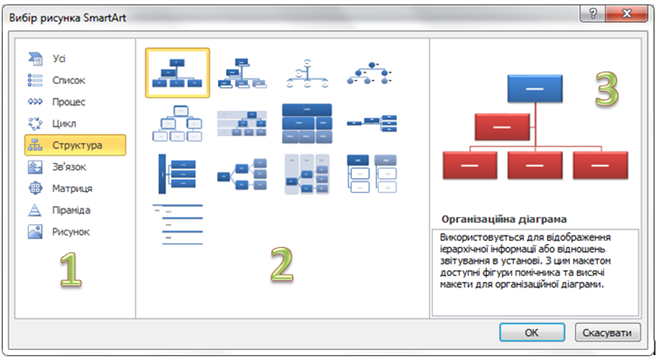
Рис.2
Після вставлення в поточному місці документа з’являється макет об’єкта SmartArt, обведений рамкою з маркерами змінення розмірів (рис.3).
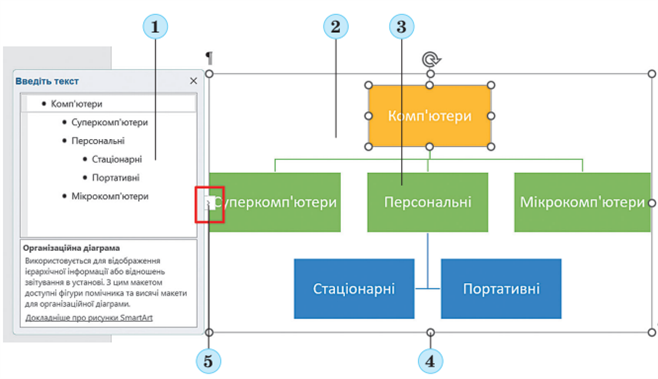
Рис.3
1 – Область для введення тексту
2 – Об’єкт SmartArt
3 – Дані всередині фігури
4 – Маркери змінення розмірів
5 – Кнопка відкриття/закриття області введення тексту
2 – Об’єкт SmartArt
3 – Дані всередині фігури
4 – Маркери змінення розмірів
5 – Кнопка відкриття/закриття області введення тексту
Додати потрібний текст до фігур об’єкта можна:
- безпосередньо в самій фігурі, вибравши її й увівши необхідний текст;
- в області Введіть текст, яка розташована ліворуч від вставленого об’єкта.
Уведені дані автоматично відображаються у відповідній фігурі. Область Введіть текст можна приховати, вибравши кнопку закриття вікна цієї області, або відобразити, вибравши кнопку  зліва на межі рисунка.
зліва на межі рисунка.
Зверни увагу!
Під час уведення тексту у фігури відбувається автоматичне змінення розмірів фігур і символів тексту.
Змінити значення властивостей фігур і тексту можна за допомогою елементів керування вкладок Основне і Формат.
Щоб видалити на схемі зайві фігури, потрібно виділити фігуру і натиснути Delete.
Для того, щоб додати фігуру на схемі, слід:
- Вибрати фігуру, поруч з якою потрібно вставити нову.
- Виконати Конструктор SmartArt ⇒ Створення графіки ⇒ Додати фігуру
 .
. - За потреби перемістити фігуру в потрібне місце натисканням кнопок Угору
 або Униз
або Униз  .
. - За потреби змінити рівень розміщення фігури натисканням кнопок Знизити рівень
 або Підвищити рівень
або Підвищити рівень  .
.
При створенні або виділенні об’єкта SmartArt на Стрічці з’являється тимчасовий розділ Знаряддя для рисунків SmartArt з двома тимчасовими вкладками Конструктор SmartArt і Формат.
Призначення елементів керування для рисунків SmartArt
| Елемент керування | Призначення |
| Група Створення графіки вкладки Конструктор SmartArt | |
| Для додавання до виділеної фігури ще однієї фігури того самого рівня. У списку кнопки можна вибрати інші варіанти додавання фігури | |
| Для відображення або приховування області тексту | |
| Група Макети вкладки Конструктор SmartArt | |
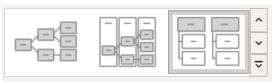 |
Для вибору іншого макета об’єкта. Перегляд списку макетів означеної категорії здійснюється вибором кнопок прокручування |
| Група Стилі SmartArt вкладки Конструктор SmartArt | |
 Змінити кольори Змінити кольори |
Для зміни кольорової гами макета |
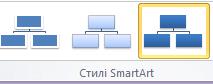 |
Для вибору стилю оформлення макета. Перегляд списку здійснюється вибором кнопок прокручування, відкриття всього списку – вибором кнопки Додатково |
Джерела:
Інформатика : підруч. для 6 кл. загальноосвіт. навч. закл. / Й.Я.Ривкінд [та ін.]. — Київ: Генеза, 2023.